Usuń wirusa GPAA (Poradnik usuwania) - Ostatnia aktualizacja, sie 2017
Instrukcja usuwania wirusa GPAA
Czym jest Wirus ransomware GPAA?
Ransomware GPAA ostro traktuje swoje ofiary „w szczytnym celu”
Ransomware GPAA to szyfrujący pliki pasożyt mający na ccelowniku około 180 róznych rodzajów plików. Wszystkie te pliki mogą zostać zaszyfrowane przez wirusa i stać się całkowiccie bezużyteczne. Wirus korzysta z algorytmu szyfrującego RSA-4096 i dodaje rozszerzenie .cerber6, by oznaczyć wszystkie przezń uszkodzone pliki. Jeśli nie masz prywatnego klucza – pełniącego formę pomocy od hakerów – twoje pliki mogą być już nie do odszyfrowania.
Oszuści stojący za tym wirusem podają się za część Globalnej Agencji Pomocy Biedzie (Global Poverty Aid Agency, GPAA) i gratulują ofierze z okazji zostania członkiem tej organizacji charytatywnej. Oczywiście, słowa te to wierutne kłamstwa wykorzystane przez cyberprzestępców do wyciągania pieniędzy z ofiar.
W rzeczywistości, wirus GPAA to stosunkowo prosty ransomware i wszystkie pieniądze generowane przez niego wspierają jego twórców zamiast zwalczać biedę. Z tego powodu usunięcie szkodnika powinno stać się ważnym zadaniem dla tych, których sprzęt padł ofiarą wirusa.
By usunąć wirusa GPAA, niektórzy eksperci zalecają używać ręcznych metod. My stanowczo tego odradzamy – mało doświadczona osoba może w taki sposób uszkodzić komputer na dobre. Zamiast tego, skorzystaj z pomocy dobrego programu anty-spyware i pozwól mu przeskanować wszystkie pliki.
Hakerzy stojący za ransomware'm GPAA domagają się ogromnego, wynoszącego niemal 11 Bitcoinów, okupu na rzecz odzyskania zaszyfrowanych plików. Wszystkie żądania, wraz z informacjami na temat zakupu Bitcoinów oraz adresem, na który okup ma zostać przesłany, są umieszczone w pliku ! READ.htm.
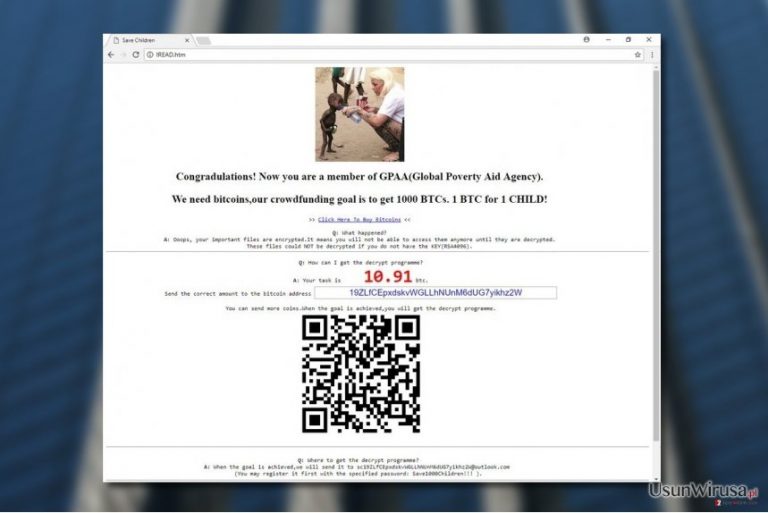
Widać, że żądanie okupu zostało pospiesznie napisane. Już na pierwszy rzut oka widać masę literówek, błędów stylistycznych czy interpunkcyjnych w tekście. Cała zawartość tego pliku, po przetłumaczeniu wygląda tak:
Gratulancje! Od teraz jesteś członkiem GPAA (Globalnej Agencji Pomocy Biedzie).
Potrzebujemy bitcoinów, naszym crowdfundingowym celem jest 1000 BTC. 1 BTC dla 1 DZIECKA!
>> Kliknij Tutaj By Kupić Bitcoiny <<
Q: Co się stało
A: Łups, twoje waszne pliki są zaszyfrowane. Zwaczy to, nie będziesz miał już do nich więsej dostępu, jeśli nie masz KLUCZA (RSA4096)..Q: Jak mogę dostać program deszyfrujący?
A: Twoim zadaniem jest 10.91 btc.
Wyślij poprawną kwotę na adres bitcoin 19ZLfCEpxdskvWGLLhNUnM6dUG7yikhz2W
Możesz wysłać więcej. Kiedy uda się spełnić cel, dostaniesz program deszyfrujący.Q: Gdzie mogę dostać program deszyfrujący?
A: Gdy spełnimy ccel, wyślemy dekrypter na adres sc19ZLfCEpxdskvWGLLhNUnM6dUG7yikhz2W@outlook.com
(Możesz ten adres najpierw zarejestrować określonym hasłem: Uratuj1000Dzieci!!! ).
Błędy w pliku powinny od razu zasygnalizować, że to nie jest aktualna organizacja charytatywna, tylko hakerzy liczący na zgarnięcie Twoich pieniędzy. Powinieneś powiedzieć „Nie!” wszelkim propozycjom zapłaty okupu i zamiast tego rozpocząć usunięcie GPAA
Nowy sposób przekazywania klucza deszyfrującego:
Żądanie okupu wirusa GPAA odsłania jedną interesującą rzecz na temat tego malware — zupełnie nową strategię związaną z dostarczaniem klucza deszyfrującego. Oszuści tworzą falszywe adresy email, na który ofiara musi się zalogować, podając określone haslo.
Login zmienia się z każdym indywidualnym atakiem i jest powiązany z adresem portfela botcoin. Jeśli portfel ma adres 19ZLfCEpxdskvWGLLhNUnM6dUG7yikhz2W, ofiary będą musiały wejść na adres mailowy sc19ZLfCEpxdskvWGLLhNUnM6dUG7yikhz2W@outlook.com (litery “sc” to pierwsze litery angielskiej wersji hasła „Uratuj Dzieci”).
Przestępcy pozostają stali w decyzji o haśle i wybrali slogan „Uratuj1000Dzieci!!!”. Możemy domyślać się, że hasło to pozostaje niezmienne, podczas gdy adresy – mailowy i Bitcoin – zmieniają się z każdym atakiem GPAA.

Hakerzy korzystają z RDP do dystrybucji ransomware
GPAA to bardzo interesujący malware – wykorzystuje on niecodzienne techniki zarówno w komunikacji z ofiarami, jak i w dystybucji. Podczas, gdy wirus ten może korzystać ze złośliwych reklam, trojanow czy spamu, by dostać się do komputera, może także wepchnąć się do komputera, łamiąc zabezpieczenia słabych sieci RDP.
RDP – czyli Protokół Zdalnego Dostępu – jest funkcją Windowsa odpowiedzialną za zapewnianie interfejsu graficznego, który pozwoli użytkownikom dostać się do innych komputerów poprzez połączenie sieciowe.
Możesz zapobiec atakowi GPAA poprzez wybranie silniejszego hasła w sieci. Poza tym, tak jak w przypadku innyh technik rozpowszechniania ransomware, świadome przeglądanie internetu powinno być kluczem do pozostanie bezpiecznym.
Instrukcje usuwania ransomware'a GPAA
Dopóki wirus jest nie do rozszyfrowania jedyną rzeczą, jaką możesz zrobić, jest usunięcie ransomware'a GPAA z komputera w celu uniemożliwienia malware'owi szyfrowania kolejnych plików lub korzystania z zasobów komputera.
Wirus ten powinien zostać wyeliminowany poprzez wykorzystanie odpowiedniego oprogramowania antywirusowego, które przeskanowałoby cały system i wykopało wszelkie poukrywane pliki wirusa. Po usunięciu wirusa GPAA, takie narzędzia pomogą chronić Cię przed podobnymi wypadkami w przyszłości.
Powinieneś mieć jednaj na uwadze to, że procedura usuwania nie rozszyfruje twoich plików. Te pozostaną zaszyfrowane – będziesz musiał skorzystać z innych metod bądź nawet ze specjalnych narzędzi w celu odzyskania. Więej na ten temat na końcu strony.
Instrukcja ręcznego usuwania wirusa GPAA
Ransomware: ręczne usuwanie ransomware w Trybie awaryjnym
Wykorzystaj Tryb Awaryjny z Obsługą Sieci jeśli masz problemy z pozbyciem się ransomware'a GPAA z komputer. Ten wirus może powstrzymywać antywirusa przed skanem systemu
Ważne! →
Przewodnik ręcznego usuwania może być zbyt skomplikowany dla zwykłych użytkowników komputerów. Przeprowadzenie go w sposób prawidłowy wymaga zaawansowanej wiedzy z zakresu informatyki (jeśli ważne pliki systemowe zostaną usunięte lub uszkodzone, może to skutkować uszkodzeniem całego systemu Windows) i może zająć wiele godzin. Dlatego też zdecydowanie zalecamy skorzystanie z automatycznej metody przedstawionej wyżej.
Krok 1. Przejdź do trybu awaryjnego z obsługą sieci
Ręczne usuwanie malware powinno być wykonywane w Trybie awaryjnym.
Windows 7 / Vista / XP
- Kliknij Start > Zamknij > Uruchom ponownie > OK.
- Kiedy twój komputer stanie się aktywny, zacznij naciskać przycisk F8 (jeśli to nie zadziała, spróbuj F2, F12, Del, itp. – wszystko zależy od modelu płyty głównej) wiele razy, aż zobaczysz okno Zaawansowane opcje rozruchu.
- Wybierz z listy opcję Tryb awaryjny z obsługą sieci.

Windows 10 / Windows 8
- Kliknij prawym przyciskiem myszy przycisk Start i wybierz Ustawienia.

- Przewiń w dół i wybierz Aktualizacja i zabezpieczenia.

- Wybierz Odzyskiwanie po lewej stronie okna.
- Teraz przewiń w dół i znajdź sekcję Zaawansowane uruchamianie.
- Kliknij Uruchom ponownie teraz.

- Wybierz Rozwiązywanie problemów.

- Idź do Zaawansowanych opcji.

- Wybierz Ustawienia uruchamiania.

- Naciśnij Uruchom ponownie.
- teraz wciśnij 5 lub kliknij 5) Włącz tryb awaryjny z obsługą sieci.

Krok 2. Zamknij podejrzane procesy
Menedżer zadań systemu Windows to przydatne narzędzie, które wyświetla wszystkie procesy działające w tle. Jeśli malware uruchomiło proces, to musisz go zamknąć:
- Wciśnij Ctrl + Shift + Esc na klawiaturze, by otworzyć Menedżera zadań.
- Kliknij Więcej szczegółów.

- Przewiń w dół do sekcji Procesy w tle i wyszukaj wszystko, co wygląda podejrzanie.
- Kliknij prawym przyciskiem myszy i wybierz Otwórz lokalizację pliku.

- Wróć do procesu, kliknij na niego prawym przyciskiem myszy i wybierz Zakończ proces.

- Usuń zawartość złośliwego folderu.
Krok 3. Sprawdź Uruchamianie
- Wciśnij Ctrl + Shift + Esc na klawiaturze, by otworzyć Menedżera zadań systemu Windows.
- Idź do karty Uruchamianie.
- Kliknij prawym przyciskiem myszy na podejrzany program i wybierz Wyłącz.

Krok 4. Usuń pliki wirusów
Pliki powiązane z malware można znaleźć w różnych miejscach na komputerze. Oto instrukcje, które pomogą ci je znaleźć:
- Wpisz Czyszczenie dysku w wyszukiwarce Windows i naciśnij Enter.

- Wybierz dysk, który chcesz wyczyścić (C: to domyślny dysk główny i prawdopodobnie jest on tym, który zawiera złośliwe pliki).
- Przewiń w dół przez listę Pliki do usunięcia i wybierz następujące:
Tymczasowe pliki internetowe
Pliki do pobrania
Kosz
Pliki tymczasowe - Wybierz Wyczyść pliki systemowe.

- Możesz także poszukać innych złośliwych plików ukrytych w następujących folderach (wpisz te wpisy w wyszukiwaniu Windows i wciśnij Enter):
%AppData%
%LocalAppData%
%ProgramData%
%WinDir%
Po zakończeniu, uruchom ponownie komputer w normalnym trybie.
Usuń GPAA korzystająć z System Restore
Jeśli ten ransomware dalej blokuje antywirusa, skorzystaj z Przywracania Systemu. Instrukcja poniżej:
-
Krok 1: Zresetuj swój komputer Safe Mode with Command Prompt
Windows 7 / Vista / XP- Kliknij Start → Shutdown → Restart → OK .
- Kiedy już włączysz swój komputer, zacznij wciskać przycisk F8 tak długo aż zobaczysz okno Advanced Boot Options
-
Wybierz $1$s z listy

Windows 10 / Windows 8- Wciśnij przycisk Power w oknie logowania oznaczonym Windows. Następnie wciśnij i przytrzmaj Shift, który znajduje się na twojej klawiaturze i wciśnij dodatkowo Restart.
- Teraz wybierz Troubleshoot → Advanced options → Startup Settings a na końcu dodatkowo wybierz Restart
-
Jak tylko włączysz swój komputer wybierz -Enable Safe Mode with Command Prompt w oknie Startup Settings

-
Krok 2: Przywróć ustawienia fabryczne i pliki systemowe
-
Jak tylko zobaczysz okno Command Prompt, wpisz cd restore i wybierz Enter

-
Teraz wybierz rstrui.exe a nastepnie kliknij Enter jeszcze raz.

-
Kiedy pokaże ci się nowe okno wybierz Next a nastepnie wybierz punkt przywracania systemu, który wypada przed zainstalowaniem GPAA. Zaraz po tym wybierz $3$s.


-
Teraz wybierz Yes aby rozpocząć przywracanie systemu

-
Jak tylko zobaczysz okno Command Prompt, wpisz cd restore i wybierz Enter
Bonus: przywróć swoje dane
Poradnik zaprezentowany powyżej powinien pomóc ci w usunieciu oprogramwania GPAA z twojego komputera. Celem przywrócenia zaszyfrowanych danych prosze skorzystaj z dokladnego poradnika przygotowanego przez naszych ekspertow do spraw bezpieczenstwa usunwirusa.plJezeli twoje pliki zostaly zaszyfrowane przez GPAA mozesz skorzystac z podanych metod aby je przywrocic
Odzyskaj dane z pomocą Data Recovery Pro
Tutaj masz instrukcję, jak dobrze korzystać z narzędzia Data Recovery Pro:
- Pobierz Data Recovery Pro;
- Zapoznaj się z nastepującymi krokami Data Recovery a nastepnie zainstaluj program na swoim komputerze.
- Uruchom go a nastepnie przeskanuj swoj zaszyfrowany komputer w poszukiwaniu GPAA.
- Przywróć je
Odzyskaj pliki zaszyfrowane przez wirusa GPAA z pomocą poprzednich wersji plików
Jeśli miałeś włączoną funkcję Przywracania Systemu przed atakiem wirusa, możesz spróbować przywrócić pliki z pomocą poprzednich wersji plików. Możesz tego dokonać w taki sposób:
- Znajdź zaszyfrowany plik, który chcesz przywrócić i kliknij na nim prawym przyciskiem myszy
- Wybierz “Properties” a nastepnie przejdz do zakladki “Previous versions”
- Tutaj sprawdz dostepne kopie pliku w “Folder versions”. Powinienes wybrac wersje ktora cie interesuje i kliknac przycisk przywracania “Restore”
ShadowExplorer może pomóc odzyskać dane
Shadow Explorer zadziała, jeśli wirus zachowuje ukryte wersje zaszyfrowanych plików na komputerze. Oto, w jaki sposób możesz skorzystać z tego narzędzia:
- Pobierz Shadow Explorer (http://shadowexplorer.com/);
- W odniesieniu do manadzera instalacji Shadow Explorer po prostu postepuj z pozostalymi krokami instalacji.
- Uruchom program, przejdz przez menu a nastepnie w górnym lewym roku kliknij dysk z zaszyfronwanymi danymi. Sprawdz jakie wystepuja tam foldery
- Kliknij prawym przyciskiem na folder ktory chcesz przywrocic i wybierz “Export”. Nastepnie wybierz gdzie chcesz go skladowac.
Na końcu powinienes dodatkowo pomyśleć o ochronie swojego komputera przed oprogramowaniem ransomware. Aby chronić swój komputer przed GPAA i innym szkodliwym oprogramowaniem polecamy skorzystanie ze sprawdzonego oprogramowania antyszpiegującego takiego jak FortectIntego, SpyHunter 5Combo Cleaner lub Malwarebytes
Polecane dla ciebie:
Nie pozwól, by rząd cię szpiegował
Rząd ma wiele problemów w związku ze śledzeniem danych użytkowników i szpiegowaniem obywateli, więc powinieneś mieć to na uwadze i dowiedzieć się więcej na temat podejrzanych praktyk gromadzenia informacji. Uniknij niechcianego śledzenia lub szpiegowania cię przez rząd, stając się całkowicie anonimowym w Internecie.
Możesz wybrać różne lokalizacje, gdy jesteś online i uzyskać dostęp do dowolnych materiałów bez szczególnych ograniczeń dotyczących treści. Korzystając z Private Internet Access VPN, możesz z łatwością cieszyć się połączeniem internetowym bez żadnego ryzyka bycia zhakowanym.
Kontroluj informacje, do których dostęp może uzyskać rząd i dowolna inna niepożądana strona i surfuj po Internecie unikając bycia szpiegowanym. Nawet jeśli nie bierzesz udziału w nielegalnych działaniach lub gdy ufasz swojej selekcji usług i platform, zachowaj podejrzliwość dla swojego własnego bezpieczeństwa i podejmij środki ostrożności, korzystając z usługi VPN.
Kopie zapasowe plików do późniejszego wykorzystania w przypadku ataku malware
Problemy z oprogramowaniem spowodowane przez malware lub bezpośrednia utrata danych w wyniku ich zaszyfrowania może prowadzić do problemów z twoim urządzeniem lub do jego trwałego uszkodzenia. Kiedy posiadasz odpowiednie, aktualne kopie zapasowe, możesz z łatwością odzyskać dane po takim incydencie i wrócić do pracy.
Bardzo ważne jest, aby aktualizować kopie zapasowe po wszelkich zmianach na urządzeniu, byś mógł powrócić do tego nad czym aktualnie pracowałeś, gdy malware wprowadziło jakieś zmiany lub gdy problemy z urządzeniem spowodowały uszkodzenie danych lub wpłynęły negatywnie na wydajność.
Posiadając poprzednią wersję każdego ważnego dokumentu lub projektu, możesz oszczędzić sobie frustracji i załamania. Jest to przydatne, gdy niespodziewanie pojawi się malware. W celu przywrócenia systemu, skorzystaj z Data Recovery Pro.







